Avere alcuni filmati interessanti nella vostra videocamera HD in MTS / M2TS e alcune idee creative per rendere il vostro splendido filmato proprio in stile hollywoodiano? Potreste aver pensato a Final Cut Pro. Sì, è un app ideale per modificare i video. Per modificare i filmati MTS / M2TS salvati nella videocamera HD, è necessario in primo luogo importare i file in MTS / M2TS in Final Cut Pro. Questo è un tutorial che spiega come importare i video HD dalla videocamera a FCP per modificarli su Mac OS X come El Capitan, Yosemite, Mavericks, Mountain Lion, Lion e Snow Leopard.
- Parte 1: Importare Video MTS/M2TS in Final Cut Pro Senza Alcuna Restrizione
- Parte 2: Come Esportare i File Final Cut Pro in Formato MTS/M2TS
Parte 1: Importare Video MTS/M2TS in Final Cut Pro Senza Alcuna Restrizione
Se i file MTS/M2TS diventano grigi quando si tenta di importarli in FCP, è necessario convertirli in formati accettati da FCP. Naturalmente, per fare la conversione video, è necessario disporre di un'applicazione professionale. Qui il convertitore professionale da MTS a FCP Video per Mac è fortemente raccomandato. Con esso, solo in pochi click è possibile caricare correttamente video HD in FCP.
UniConverter - Convertire Video
Convertire MTS/M2TS in formati FCP supportati con facilità:
- Tre semplici click per convertire i video MTS/M2TS in formai compatibili Final Cut Pro, come AVCHD, , DV, QuickTime MOV, ecc.
- Oltre a FCP, potete convertire direttamente MTS/M2TS in iMovie, QuickTime, Windows Movie Maker e altri editor video supportati formati senza ulteriori impostazioni.
- Modifica i tuoi video MTS/M2TS prima di convertirli. Con l'editor integrato, è possibile tagliare o ritagliare i tuoi video. Potete pure aggiungere sottotitoli e watermark ai video.
- Scaricate i video da siti di video online, come YouTube, Vimeo, Metacafe, Hulu, Dailymotion, AOL, e così via.
- Masterizzate i video su DVD con semplici passaggi.
- Perfettamente compatibile con macOS 10.12 Sierra, 10.11 El Capitan, Yosemite 10.10, 10.9 Mavericks, 10.8 Mountain Lion e Lion 10.7.
Fasi per importare MTS/M2TS in FCP con UniConverter
Passaggio 1. Aggiungi file MTS al programma
Collegare la videocamera contenente i file al computer dopo aver lanciato il software e il programma li rileverà e visualizzerà per selezionarli automaticamente.
Nel caso in cui i file siano già sul computer, è possibile trascinarli nell'interfaccia principale, o premete il taso del browser dei file multimediali e selezionate i file dalle cartelle del computer. Se volete unire diversi clip video in un lungo videoclip, basta selezionare "Unisci".

Passaggio 2. Selezionare un formato di uscita video
Quando si tratta di scegliere il formato di uscita per questi video di destinazione, sono disponibili diverse opzioni. Potete scegliere il formato adatto per Final Cut Pro, come MP4, come formato di uscita. O scegliere direttamente "Final Cut Pro". L'applicazione ha già le impostazioni video ottimizzate per FCP.
Nota: Se volete solamente importare determinati segmenti dei clip MTS/M2TS per modificarli, potete tagliare la clip prima della conversione.
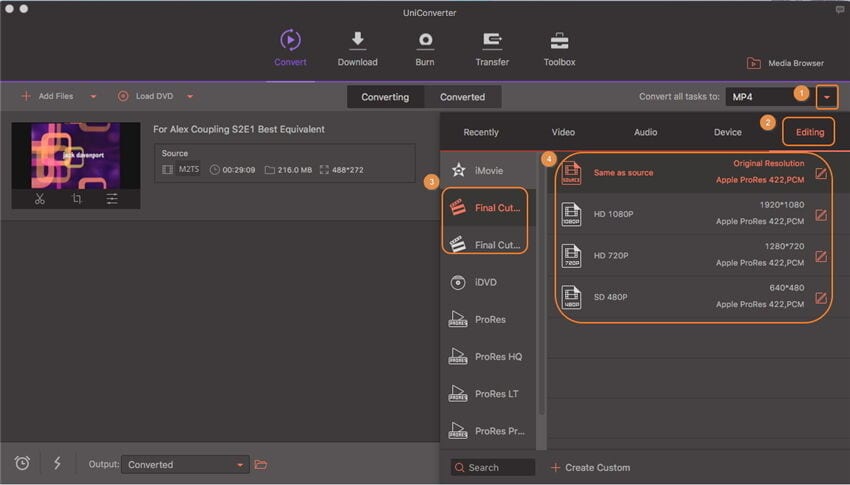
Passaggio 3. Iniziare a convertire video MTS/M2TS in Final Cut Pro
Fare clic sul pulsante "Converti" per convertire i video HD registrati in formati FCP accettati sul Mac (Sierra, El Capitan, Yosemite, Mavericks, Mountain Lion, Lion inclusi). Solo un secondo, e tutto è fatto. Quindi è possibile importare questi video per Final Cut Pro.
Questo intelligente convertitore video da MTS a FCP per Mac può spegnere automaticamente il computer quando la conversione è terminata, quindi non c'è bisogno di aspettare durante la conversione. Fa la conversione di video con facilità e il file di uscita preserverà al massimo la qualità dei vostri clip MTS/M2TS originali. Ora potete importare i file di uscita in FCP per creare il vostro capolavoro.
Nota: Questo convertitore video MTS per Mac supporta i file MTS/M2TS da una varietà di videocamere HD, quali: Canon LEGRIA HF200, Canon FS200, Canon LEGRIA HFS100, Canon LEGRIA HG21, Panasonic HDC-HS300, Panasonic HDC-HS20, Sony HDR-CX100 , Sony DCR-SR47, JVC GZ-HD40, GZ-HD10 JVC ecc.

Parte 2: Come Esportare File Final Cut Pro in Formato MTS/M2TS
Oltre ad importare video della videocamera HD in Final Cut Pro, un sacco di gente ha anche bisogno di convertire i video in MTS/M2TS dopo averli modificati su FCP. Calma. UniConverter per Mac può essere ancora utile. Con esso, è possibile convertire in MTS/M2TS da vari formati, come MOV (QuickTime), MP4, AVI (XviD), WMV, MTS, M4V (senza DRM), MPG, MPEG1, MPEG2, FLV, 3GP, 3G2, MKV, TS, RMVB, DivX, VOB, RM, RMVB, TP, TRP, WebM, ASF, OGV, VRO, MXF, ecc. A proposito, se siete un utente di Windows, potete andare qui per ottenere la versione per Windows.

Consigli: Cosa faccio quando in video della videocamera HD è compatibile con Final Cut Pro
1. Collegare la videocamera HD al Mac, e verrà visualizzato come una unità sul desktop
2. Premere Cmd + Maiusc + 8 per aprire la finestra di Log e Trasferimento (FCP 6 o superiore)
3. Le clip nella videocamera HD saranno pronto per essere importate in FCP per la modifica
